电脑内存卡槽清理方法有哪些?如何操作?
6
2025-07-15
随着科技的迅猛发展,电脑成为了我们日常生活中不可或缺的一部分。为了获得更加流畅的使用体验,许多用户会选择升级电脑硬件,其中内存升级是最常见的优化方式之一。然而,仅仅安装新内存条还远远不够,正确的设置才能确保其性能得到充分的发挥。本文将为您详细解读电脑内存升级后如何进行正确的设置,以助您充分利用新硬件的优势。
在开始设置之前,我们需要对内存升级的基础知识有所了解。内存(RAM)是电脑在运行程序时暂时存储数据的地方,更大容量的内存可以提升多任务处理能力,让电脑运行更加顺畅。进行内存升级时,要考虑兼容性问题,包括内存类型、频率以及与主板的兼容等。

打开电脑机箱,确认已安装的新内存条规格。检查内存条的类型(如DDR3、DDR4等)、容量大小、频率以及电压等信息,并记下这些参数。还需确认是否为双通道或四通道内存配置,这将影响内存的安装位置和设置。

在设置内存之前,需要确保主板支持新内存的规格。查看主板说明书或官方网站,了解主板支持的最大内存容量、内存插槽数量以及内存类型等信息。同时,确认主板的BIOS版本是否兼容新内存,如有需要,可下载并更新最新的BIOS。
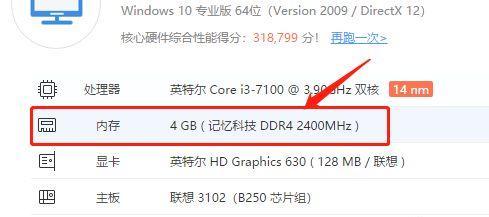
关闭电脑电源,断开所有外接设备,并将电脑置于通风良好的环境中进行内存升级。打开机箱侧板,找到主板上的内存插槽。将新内存条对准插槽,确保内存条上的金手指与插槽对齐,并用适当的力量将内存条压入插槽直至其锁定。如果使用双通道或四通道内存配置,要按照主板上的插槽颜色指示正确放置内存条。
重新启动电脑,并在启动过程中按下特定按键(通常是F2、Delete或Esc)进入BIOS设置。在BIOS中,找到与内存设置相关的选项,如“MemoryFrequency”、“DRAMTiming”等。根据新内存的规格和您的需求,对这些参数进行设置。通常建议将内存频率设置为与内存标称频率一致,而DRAM时序则可选择自动或手动调节至最佳。
完成BIOS设置后,保存并退出BIOS。电脑会自动重启并加载新设置。为了验证内存的稳定性,可以使用一些测试软件进行内存压力测试,如MemTest86、Prime95等。运行测试至少一个小时以上,确保没有出现错误。
进入Windows操作系统后,您还可以在系统内进行一些优化设置。比如,打开系统属性,检查虚拟内存设置,调整为推荐值或者根据需要自定义。您还可以通过任务管理器监控内存使用情况,适时调整启动项和后台进程,以确保系统运行高效。
在升级和设置电脑内存的过程中,您可能会遇到各种问题。比如内存不被识别、系统不稳定、蓝屏死机等。通常这些问题可能是由于内存安装不当、BIOS设置错误或者内存与系统不兼容等原因引起的。解决这些问题时,首先要确保硬件连接正确无误,然后检查BIOS设置是否适当,必要时重新安装或更换内存条。
在使用过程中,定期清理电脑内部灰尘,避免温度过高导致内存过热,也是确保内存稳定运行的重要技巧。
通过以上步骤,您可以顺利完成电脑内存升级后的设置工作。切记,升级电脑硬件后,正确的设置和优化是确保性能得以发挥的关键。希望本文能够帮助您顺利优化电脑性能,享受更加流畅的使用体验。
版权声明:本文内容由互联网用户自发贡献,该文观点仅代表作者本人。本站仅提供信息存储空间服务,不拥有所有权,不承担相关法律责任。如发现本站有涉嫌抄袭侵权/违法违规的内容, 请发送邮件至 3561739510@qq.com 举报,一经查实,本站将立刻删除。